Kreativ-Tonies sind bei Eltern und Kindern gleichermaßen beliebt – nicht nur wegen ihres niedlichen Aussehens, sondern auch wegen ihrer vielseitigen Funktionen. Als einer der populärsten Musik-Streamingdienste bietet Spotify Tausende von Liedern, Podcasts und Hörspielen. Viele möchten verständlicherweise ihre Lieblingsinhalte von Spotify auf einem Kreativ-Tonie speichern.
Wie füge ich Spotify-Songs zu Kreativ-Tonie hinzu?
In diesem Artikel zeigen wir Ihnen zwei detaillierte Methoden, mit denen Sie ohne Einschränkungen Spotify-Inhalte auf Ihrem Kreativ-Tonie abspielen können. Fangen wir an!
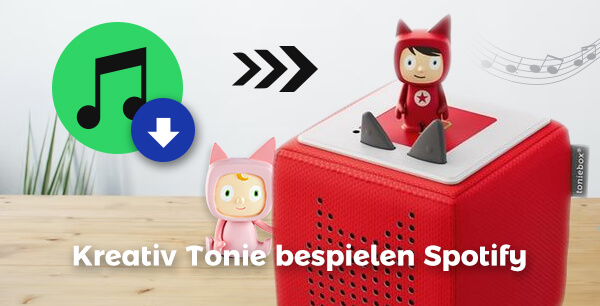
Was sind Kreativ-Tonies und wie funktionieren sie?
Was ist ein Kreativ-Tonie? Ein Kreativ-Tonie ist eine besondere Figur für die Toniebox, die es Eltern und Kindern ermöglicht, ganz eigene Hörerlebnisse zu gestalten. Nutzer können eigene Inhalte wie ihre Stimme, selbst erzählte Geschichten oder Musik aufnehmen, hochladen und anschließend mit der Toniebox synchronisieren.
Kann ich von Spotify auf Tonie laden?
Leider ist das nicht direkt möglich. Alle Lieder auf Spotify sind durch DRM (Digital Rights Management) geschützt und können nur innerhalb der Spotify-App abgespielt werden. Da es bisher keine offizielle Kooperation zwischen Musik-Streaming-Plattformen und Toniebox gibt, können Sie Spotify, Apple Music oder Amazon Music usw. nicht direkt verbinden.
Glücklicherweise gibt es eine einfache Lösung: Da Kreativ-Tonies das Hochladen eigener Audiodateien unterstützen, müssen Sie die geschützte Musik lediglich in ein kompatibles Format umwandeln. Mit einer Speicherkapazität von bis zu 90 Minuten pro Figur haben Sie genug Flexibilität. Die gespeicherten Audiodateien werden einfach per WLAN mit der Toniebox synchronisiert. Danach muss Ihr Kind den Kreativ-Tonie nur noch auf die Box stellen, um die Inhalte jederzeit abzuspielen.
Kompatible Audioformate sind: MP3, M4A, M4B, WAV, OGG, WMA, AAC, AIF, AIFF, FLAC, OGA, OPUS.
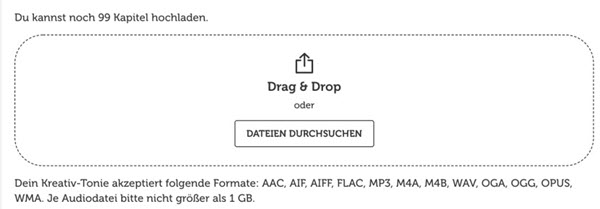
Ein großartiger Downloader konvertiert alle Songs, Playlists, Alben, Podcasts und Hörbücher aus 9 beliebten Plattformen (Spotify, Amazon Music, Apple Music, SoundCloud, TIDAL, Deezer, Pandora, LINE Music) in verlustfrei, MP3, AIFF, WAV, FLAC, M4A und M4B. Dann können Sie diese eigene Musik auf Tonie laden und abspielen.
Methode 1. Spotify-Musik für Kreativ-Tonie verlustfrei herunterladen
Um den DRM-Schutz von Spotify zu umgehen und Musik in bester Qualität auf Ihren Kreativ-Tonie zu laden, benötigen Sie einen Spotify Music Converter. Wir empfehlen hierfür den ViWizard Spotify Music Converter.
Dieses stabile und einfach zu bedienende Tool wandelt Spotify-Titel, Podcasts und Hörspiele verlustfrei in FLAC, WAV oder MP3 um. Dabei bleiben alle wichtigen Informationen wie Titel und Künstler (ID3-Tags) erhalten. Das Programm ist für Windows und Mac verfügbar und sowohl Spotify Free als auch Premium können kostenlos es testen.
- Spotify-Titel, Playlists, Alben & Podcasts ohne Premium-Abo herunterladen
- Unterstützt die Ausgabeformate MP3, FLAC, WAV, M4A, M4B und AIFF
- Integriert einen Webplayer und einen Media-Player zur Wiedergabe
- 15× schnelle Download-Geschwindigkeit und Batch-Download
Schritt 1 Spotify-Songs zum ViWizard Converter hinzufügen

Installieren und starten Sie den ViWizard Spotify Music Converter. Im integrierten Webplayer loggen Sie sich mit Ihrem Spotify-Konto ein. Durchsuchen Sie die gewünschten Lieder oder Playlists und ziehen Sie sie per Drag & Drop direkt aus Spotify in das +-Symbol. Klicken Sie im neuen Pop-up-Fenster auf Zur Liste hinzufügen, um Spotify Musik zur Konvertierungsliste hinzuzufügen.
Schritt 2 Ausgabeeinstellungen anpassen

Gehen Sie oben rechts zu „Menü“ > „Einstellungen“. Anschließend klicken Sie im Einstellungsfenster auf „Konvertierung“. Wählen Sie als Ausgabeformat MP3, da es universell kompatibel ist. Hier können Sie auch die Qualität (Bitrate) einstellen und festlegen, wie Ihre heruntergeladenen Songs sortiert werden sollen (z. B. nach Album oder Künstler).
Schritt 3 Lieder von Spotify für die Toniebox herunterladen

Klicken Sie auf den „Konvertieren“-Button, um den Download zu starten. Nach wenigen Augenblicken finden Sie die fertigen MP3-Dateien im Reiter „Konvertiert“. Die DRM-freien Lieder sind nun lokal auf Ihrem Computer gespeichert und bereit für den Upload auf Ihren Kreativ-Tonie.
[Video Tutorial] So laden Sie Spotify Musik lokal herunter
Methode 2. Spotify kostenlos für den Tonie aufnehmen
Wenn Sie keine kostenpflichtige Software nutzen möchten, steht Ihnen eine kostenlose Methode zur Verfügung, um Spotify-Inhalte auf den Kreativ-Tonie zu bekommen. Recordify ist ein beliebtes Tool für Windows, das Musik von Streaming-Diensten (Spotify, Amazon Music, Apple Music, Deezer) mitschneidet, die Songs automatisch erkennt und als MP3/AAC/FLAC/WAV speichert. Es bietet Plus- und Basic-Version, in der Regel ist die kostenlose Version genug. In der Plus-Version können Sie zusätzlich die Titel benennen.
So nehmen Spotify Musik für Tonie kostenlos auf
Schritt 1 Downloaden und installieren Sie Recordify. Starten Sie danach das Programm. Fügen Sie „Recordify Title Discover“ im Play Store hinzu.
Schritt 2 Im Hauptfenster ist die Option „Spotify Web“ standardmäßig ausgewählt und klicken Sie auf „Verbinden“. Sie müssen Spotify Web in Ihrem Browser öffnen.
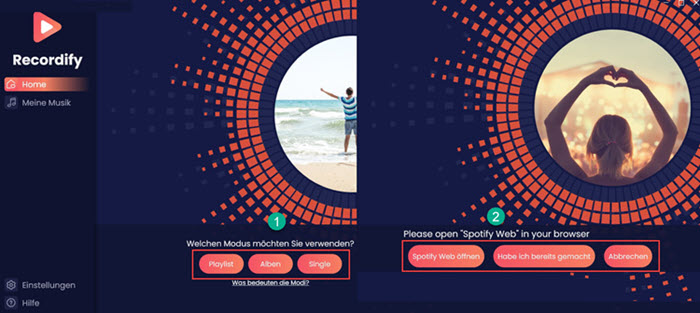
Schritt 3 Spielen Sie die Playlist oder das Album ab, das Sie aufnehmen möchten. Recordify beginnt automatisch damit, die Musik im Hintergrund mitzuschneiden.
Schritt 4 Sobald Recordify einen Song erkannt hat und dieser fertig aufgenommen wurde, wird er unter „Meine Musik“ in der Bibliothek abgelegt und automatisch mit den richtigen Titelinformationen benannt.
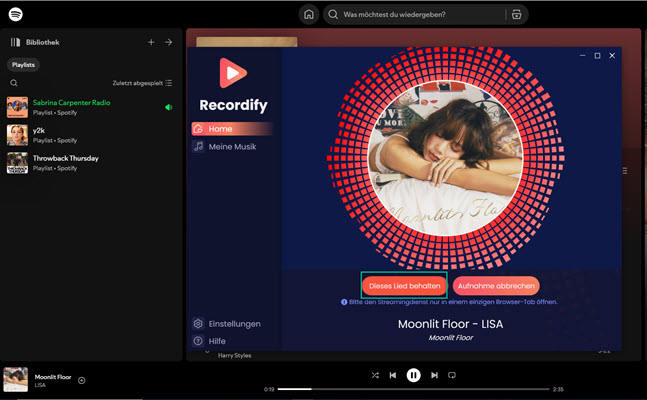
Teil 4. Spotify Kinderlieder mit Kreativ-Tonie synchronisieren
Sie haben zwei Möglichkeiten, Ihre neuen MP3-Dateien auf den Kreativ-Tonie zu laden: über die offizielle Webseite am PC oder Mac oder direkt über die mytonies-App auf Ihrem Handy.
1. Spotify mit Kreativ-Tonie synchronisieren auf Windows und Mac
- Besuchen Sie die offizielle Webseite my.tonies.com auf Ihrem Computer und loggen Sie sich mit Ihrem Konto ein. Danach klicken Sie auf die Registerkarte „Kreativ-Tonies“.
- Dort klicken Sie auf „Kreativ-Tonie hinzufügen“. Ein neues Pop-up Fenster erscheint, in dem angezeigt wird, wie Sie Kreativ-Tonie hinzufügen können. Folgen Sie der Anweisung. Mit Klick auf Weiter werden Ihre Kreativ-Tonie erfolgreich hinzugefügt. Nun klicken Sie darauf.
- Hier können Sie Ihre Kreativ-Tonie benennen und danach klicken Sie auf der rechten Seite auf zweite Schaltfläche „Zuweisen“ und dann auf „hochladen“.
- Sie können jetzt die Spotify Musik, die Sie auf Ihre Kreativ-Tonie bespielen möchten, indem Sie per Drag & Drop sie ziehen oder auf „Dateien durchsuchen“ klicken und Spotify Musik wählen.
- Nachdem Spotify Dateien erfolgreich hochgeladen wurden, klicken Sie auf „Inhalte speichern“. Dann müssen Sie diese Spotify Inhalte mit Toniebox synchronisieren, indem Sie die Anleitung befolgen.
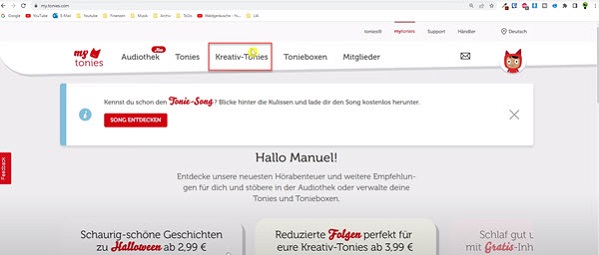
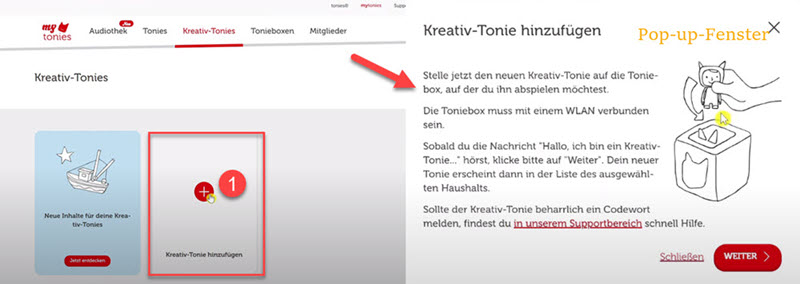
Schalten Sie die Toniebox ein und drücken Sie ein Ohr der Toniebox für ca. drei Sekunden zu; wenn das Licht grün blinkt, können Sie den Kreativ-Tonie auf die Toniebox setzen. Er blinkt blau, wenn Sie ihn auflegen!
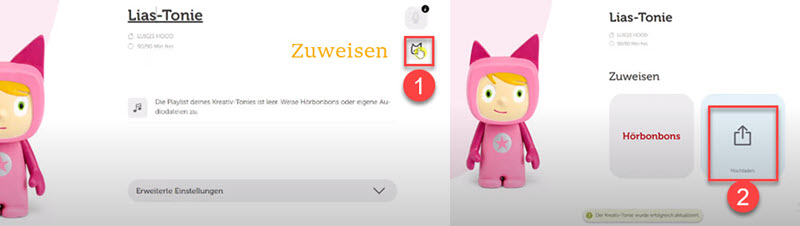
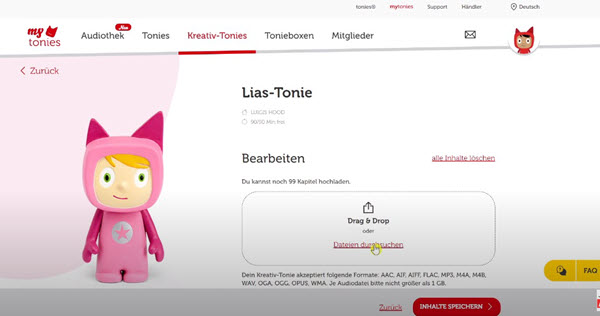
Um die Toniebox zu synchronisieren, schalten Sie sie ein und halten Sie ein Ohr für drei Sekunden gedrückt, bis die LED blau blinkt. Sobald sie dauerhaft grün leuchtet, ist die Aktualisierung abgeschlossen.
2. Spotify Musik mit Tonie laden auf iPhone und Android
Für iPhone und Android Nutzer können Sie auch die mytonies App installieren und diese Spotify-Musik auf dem Handy bespielen. Mehr Infos erfahren Sie in Folgenden.
- Importieren Sie diese Spotify-Musik mit USB-Kabel auf iPhone über iTunes oder direkt auf Android-Smartphone.
- Installieren Sie Mytonies-App auf Ihrem Handy und öffnen Sie sie. Dann wählen Sie den Reiter „Tonies“ aus.
- Nach der Anweisung fügen Sie Ihre Tonie hinzu. Danach können Sie in dem Reiter „Tonies“ Ihre Tonie finden und sehen. Jetzt klicken Sie darauf. Nun tippen Sie dann auf das Bild des Kreativ-Tonies.
- Im neuen Fenster tippen Sie auf „Neue Datei hochladen“, dann wählen Sie Ihre Spotify Musik und nach einer Weile werden sie auf Tonie hochgeladen.
- Synchronisieren Sie anschließend die Toniebox wie oben beschrieben.
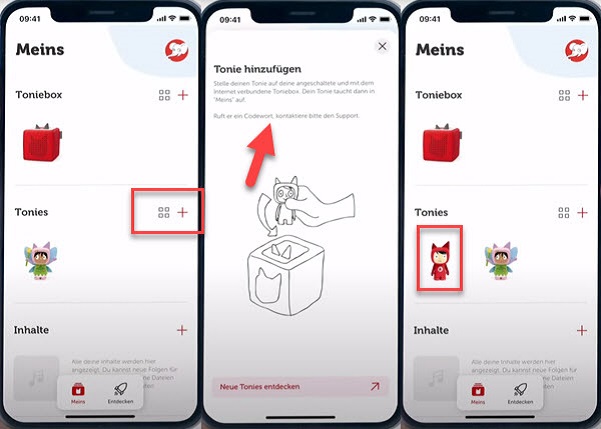
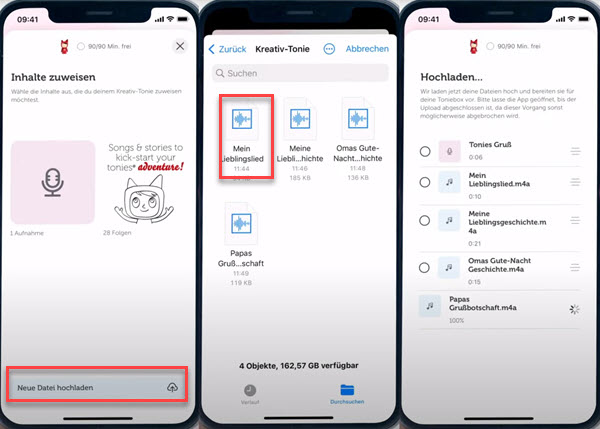
Bonus: Musik-Streamen für Tonie aufnehmen
Da die Kreativ-Tonie über integrierte Aufnahmefunktionen verfügt, möchten manche Nutzer Musik direkt von Quellen wie Spotify oder Amazon Music aufnehmen und die Inhalte dann über WLAN mit der Toniebox synchronisieren. Theoretisch ist dies zwar möglich, Sie können jedoch während der Aufnahme mit der Toniebox-App keine Musik auf Ihrem Smartphone abspielen. Daher sollten Sie die Musik auf einem separaten Gerät und in einer möglichst ruhigen Umgebung abspielen.
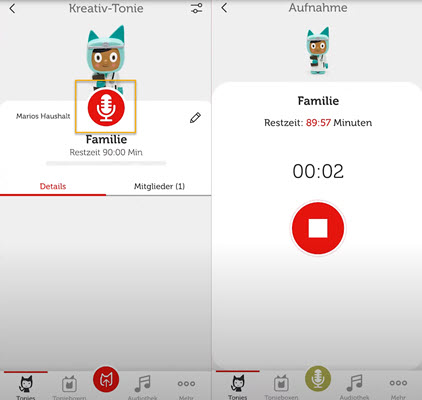
- Führen Sie die Mytonies-App aus und melden Sie sich mit Ihrem Konto an. Jetzt tippen Sie auf den Plus-Button neben der „Tonies“ und befolgen Sie die Anleitung, um Ihre Kreativ-Tonie hinzuzufügen.
- Nachdem Ihr Kreativ-Tonie hinzugefügt wurde, können Sie bei Bedarf Ihre Kreativ-Tonie benennen und anschließend tippen Sie auf die rote Schaltfläche „Aufnehmen“, um der mytonies App die Nutzung des Mikrofons Ihres Gerätes zu erlauben.
- Öffnen Sie den Spotify Webplayer oder Amazon Music Webplayer auf ein anderes Gerät und spielen Sie die Musik ab. Stellen Sie dabei die Lautstärke Ihres Geräts auf den entsprechenden Pegel ein.
- Vergewissern Sie sich, dass keine anderen Geräusche zu hören sind und starten Sie die Aufnahme.
- Sobald die Spotify Musik zu Ende ist, stoppen Sie die Aufnahme und benennen Sie die Aufnahme mit Ihrem Lieblingstitel.
- Laden Sie die aufgenommenen Audiodaten auf Kreativ-Tonie hoch, um sicherzustellen, dass die Synchronisation vollständig ist.
Fazit Welche Methode ist die richtige für Sie?
| ViWizard Spotify Music Converter | Recordify Recorder | |
|---|---|---|
| Kosten | Kostenpflichtig (mit kostenloser Testversion) | Kostenlos (Basic) / Plus-Version verfügbar |
| Max. Audioqualität | Verlustfreie Klangqualität | Bis zu 320kbps |
| Download-Geschwindigkeit | 15x | 1x |
| Einfachheit | ✩✩✩✩✩ | ✩✩✩✩ |
| Ideal für | Beste Qualität, ganze Hörspiele & Alben | Einzelne Lieder, kostenlose Aufnahme |
Um Musik, Playlists und Hörspiele von Spotify mit einem Kreativ-Tonie zu bespielen, ist ein Spotify Downloader unverzichtbar. Wenn Sie eine hohe Klangqualität wünschen, ist ViWizard Spotify Music Converter einen Wert zu versuchen. Mit Ihren Kindern können Sie dann gemeinsam eine schöne Zeit verbringen. Außer Kreativ-Tonie können Sie diese Spotify MP3 Dateien auf USB-Stick, Auto oder DJ-Software übertragen und offline wiedergeben. Versuchen Sie das Programm und starten, Kreativ-Tonie zu bespielen mit Spotify.
Häufig gestellte Fragen
Kann man Kreativ-Tonie ohne Box bespielen?
Nein, leider kann man einen Kreativ-Tonie nicht ohne eine Toniebox bespielen.
• Die Toniebox ist das Abspielgerät: Sie dient als Player für die Tonies und überträgt die darauf gespeicherten Inhalte (Hörspiele, Musik etc.) in hörbare Form.
• Der Kreativ-Tonie ist nur ein Speichermedium: Er selbst kann keine Töne wiedergeben. Erst wenn er auf die Toniebox gestellt wird, werden die gespeicherten Inhalte abgespielt.
Kann ich Kinderlieder für Toniebox kostenlos herunterladen?
Ja, mit Recordify ist das ganz einfach. Damit kann man Musik aus Spotify, Apple Music, Amazon Music und YouTube Music aufnehmen und auf Toniebox übertragen.
Kann man Kreativ-Tonie bespielen mit Amazon Music/Apple Music?
Leider nicht direkt. Aber Sie können einen Downloader wie ViWizard Streaming Audio Recorder verwenden, um Amazon Music oder Apple Music in MP3 umwandeln und auf Tonie laden.
Kann man Kreativ-Tonie bespielen mit YouTube?
Es gibt mehrere online kostenlose YouTube Downloader wie Y2Mate, MP3 Juice, die Sie Youtube Music in MP3 herunterladen, dann können Sie sie auf Toniebox hochladen, um Kreativ-Tonie mit YouTube zu bespielen.
Ist es legal, Kreativ-Tonie mit Spotify zu bespielen?
Ja. Während § 53 des deutschen Urheberrechtsgesetzes (UrhG) das private Kopieren geschützter Werke erlaubt, verbietet § 95a die Umgehung wirksamer technischer Maßnahmen zum Schutz dieser Werke. Daher bewegt sich das Herunterladen von Spotify-Inhalten in eine rechtliche Grauzone. Es ist ratsam, solche Kopien ausschließlich für private Zwecke und nicht kommerziell zu nutzen und die damit verbundenen Risiken selbst zu tragen.




Ein Kommentar hinterlassen (0)